Odprava napake 0x000003EB, ki se pojavi pri namestitvi tiskalnika

- 1819
- 68
- Willie Swift
Ko priključite tiskalnik (na kakršen koli način: brezžično ali ožičeno) in boste natisnili potrebno, se nenadoma pojavi "napaka 0x00000b" z razlago. Besedilo objave je lahko drugačno "tiskarsko napravo", "ni uspelo povezati tiskarske naprave" itd. Str., Čeprav ste ga že uporabljali in je vse delovalo v redu. Najpogosteje se pojavljajo težave v sistemu Windows 7, kjer je treba voznike tiskalnika iskati in postaviti sami, pečat. Windows 10 ima vgrajeno storitev, ki hitro vzpostavi stik z opremo brez ročnega nadzora.

Popravek napak 0x000003EB Pri namestitvi tiskalnika.
Vzroki za napake in rešitve
Napaka se lahko zgodi iz več razlogov:
- težave z vozniki;
- Okvara namestitvenega programa Windows;
- Neuspeh v registru.
Pri namestitvi omrežnega tiskalnika se pogosto pojavi okno s kodo 0x000003EB. e. ena, ki je povezana z več računalniki naenkrat). Kako se spoprijeti s tem, vam bomo še povedali.
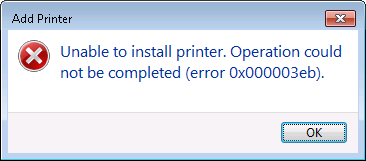
Preverjanje delovne zmogljivosti storitve namestitvenega programa Windows
Najprej je vredno preveriti, ali se zgodi nekaj z namestitvenim programom Windows, ker je napaka "0x000003EB", ki se pojavi pri namestitvi tiskalnika.
- Pritisnite Win+R ali vnesite "iskanje": "Execute".
- V prijavni vrstici napišite: "MSC" brez ponudb in kliknite "V redu".
- Obstaja seznam, v katerem morate najti "namestitveni program" in ga dvakrat kliknite.
- Pritrdite samodejni začetek zanj in potrdite dejanje.
- Obnovite OS.
Zdaj bo treba znova namestiti gonilnike tiskalnikov, vendar mora napaka izginiti.
Odstranjevanje starih voznikov in namestitev novih
Nujna težava za Windows 7, ki, kot že omenjeno, niso storitve, ki podpirajo samodejno interakcijo s katerim koli tiskalnikom. Poskusite izpolniti naslednje:
- Odprite "Nadzorno ploščo" (prek "Start").
- Na levi na seznamu izberite razdelek »Oprema in zvoka«, poiščite ime svojega tiskalnika in kliknite.
- Nad črto se bo pojavila "lastnosti lastnosti", razširite jo.
- Zdaj v razdelku »vozniki« vse izbrišite in jih znova namestite.
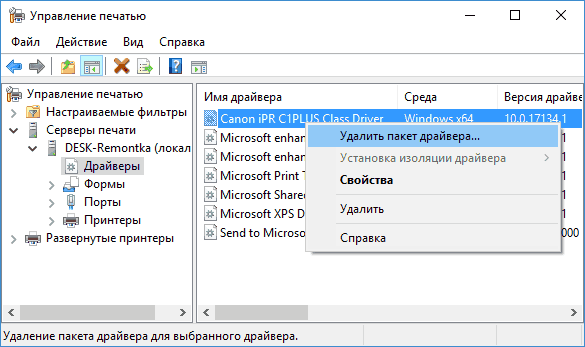
Zgodi se, da so vozniki za tiskalnik napisani na disk, ki je vključen z vrvicami in navodili, vendar na prenosnem računalniku ni disko s spletnega mesta. Upoštevajte, da morate iskati voznike na viru proizvajalca opreme. Na primer za Canon na spletni strani Canon in T. Str. Na seznamu morate izbrati svoj model, če imate MFP (tiskalnik, skener, fotokopijo v eni osebi), nato poiščite ustrezen razdelek. Poleg voznikov boste potrebovali program, ki nadzoruje tiskalnik in tesnjenje - brez njega, če opremo priključite na računalnik v sistemu Windows 7, ne bo deloval za delo. Ime programa bi moralo ustrezati imenu proizvajalca. Za optični bralnik se na MFP prenese še en pripomoček.
Odstranjevanje odsekov tipk tiskalnika v registru Windows
Če tiskalnika ne morete na kakršen koli način namestiti, lahko poskusite odstraniti podatke o njem iz registra: potem, ko bo računalnik dojemal kot novo opremo in napaka bo izginila.
- Za začetek, da se izognete težavam, morate narediti kopijo registra: pritisnite Win+R in dodajte besedo "regedit" (brez citatov "). Kliknite "Enter", počakajte, da se register odpre, kliknite PKM z ikono "Računalnik" in izberite "Izvozi". Navedite razdelek, ki ni predvajan za shranjevanje (na primer, "disk D" ali bliskovni pogon) in zaženite postopek kopiranja. Če po naključju poškodujete register, ga je mogoče obnoviti: odprite datoteko s shranjeno kopijo z dvojnim klikom in pritisnite Da).
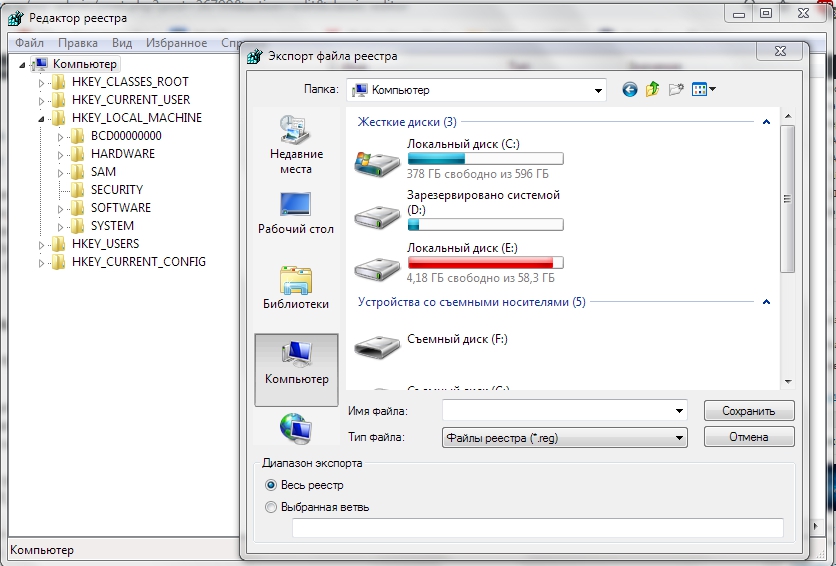
- Now we will return to the registry editor and find the folders: hkey_local_machine \ system \ currentControlset \ controvers \ priments \ windows nt x86 \ version-3 and hky_local_local_local_local_local Chine \ System \ CurrentControlset \ Control \ Print \ Environments \ Windows X64 \ Drivers \ Version - 3. Se jih morate znebiti.
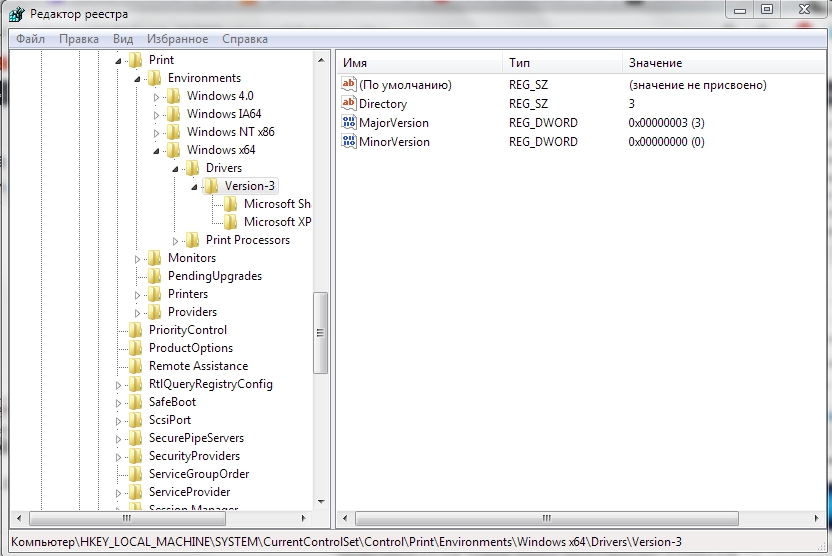
- Nato odprite "računalnik" - "Disk C" - Windows \ System32 \ Spiol \ Drivers \ W32X86 \ 3. Zadnje mape ni treba odpreti - samo pokličite jo 3.STAR.
- Še enkrat povežite tiskalnik.

